Visual Studio Code 用の Azure IoT Hub 拡張機能
Visual Studio Code (VS Code) を使用すると、言語、デバッガー、ツールなどの拡張機能を VS Code インストールに追加して、開発ワークフローをサポートできます。 Visual Studio Code 向け Azure IoT Hub 拡張機能を使用すると、VS Code のインストールに Azure IoT Hub サポートを追加できるため、開発中に IoT ハブ、デバイス、モジュールを管理および操作できます。 Azure IoT Hub 拡張機能は、Visual Studio Code Marketplace から入手できます。
注意
この記事で言及されている一部の機能 (cloud-to-device メッセージング、デバイス ツイン、デバイス管理など) は、IoT Hub の Standard レベルだけで使用することができます。 Basic および Standard または Free レベルの IoT Hub の詳細については、ソリューションに適した IoT Hub のレベルの選択に関するページを参照してください。
拡張機能をインストールする
拡張機能は、 Visual Studio Code または Visual Studio Code Marketplace で検索してインストールできます。
Visual Studio Code からインストールする
Visual Studio Code 内から拡張機能を検索してインストールするには、次の手順を実行します。
VS Code で、[拡張機能] ビューを選択するには、ビュー バーから [拡張機能] ビュー アイコンを選択するか、Ctrl + Shift + X キーを押します。
![Visual Studio Code の [拡張機能] ビュー アイコンとショートカットを示すスクリーンショット。](media/reference-iot-hub-extension/iot-hub-vscode-extensions-view.png)
検索ボックスに、「Azure IoT Hub」と入力して、Marketplace オファリングをフィルター処理します。 一覧に Azure IoT Hub 拡張子が表示されます。 一覧から拡張機能を選択して、拡張機能の詳細ページを表示します。
![Visual Studio Code の [拡張機能] ビューの検索バーとリストを示すスクリーンショット。](media/reference-iot-hub-extension/iot-hub-vscode-extension-list.png)
拡張機能の詳細ページの [詳細情報] セクションに表示される、選択した拡張機能の一意の識別子が
vsciot-vscode.azure-iot-toolkitに設定されていることを確認します。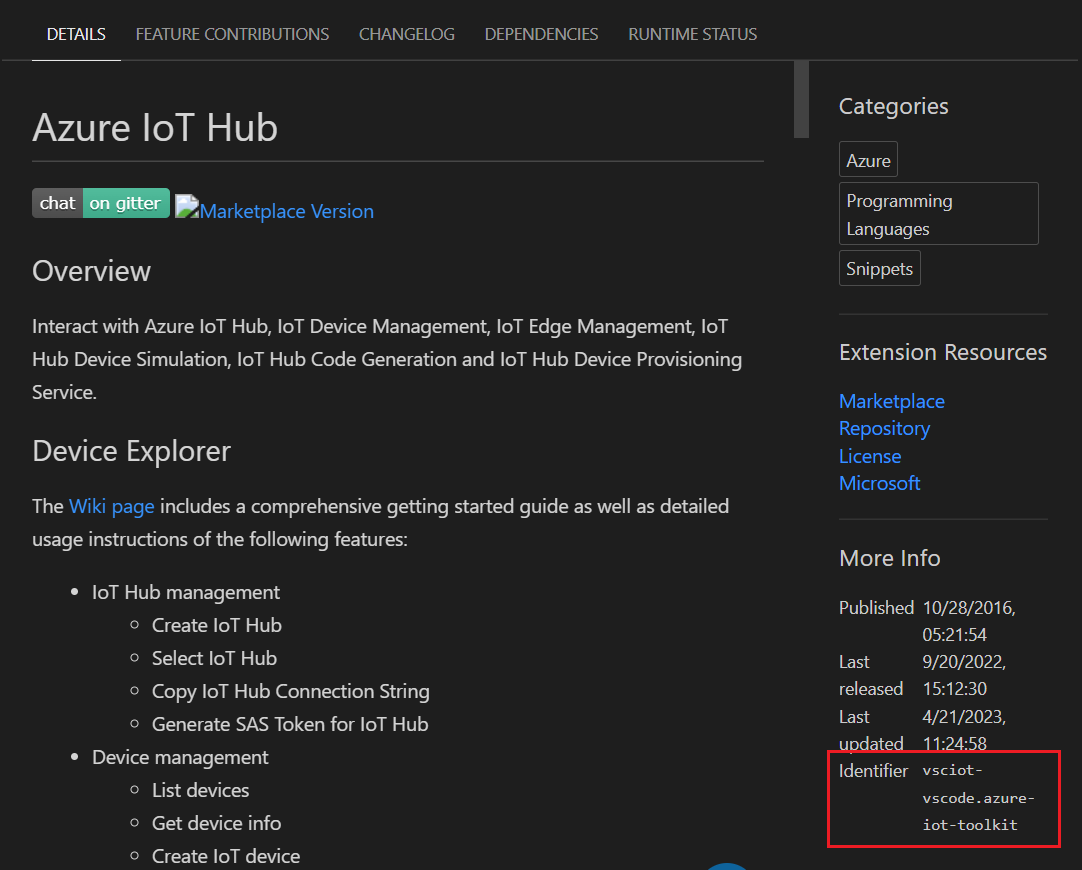
拡張機能をインストールするには、一覧または拡張機能の詳細ページから、選択した拡張機能の [インストール] ボタンを選択します。
Visual Studio Code Marketplace からインストールする
VS Code Marketplace から拡張機能を検索してインストールするには、次の手順を実行します。
ブラウザーで、VS Code Marketplace の [Azure IoT Hub] 拡張機能ページに移動します。
Azure IoT Hub 拡張機能の詳細ページの [詳細情報] セクションに表示される、選択した拡張機能の一意の識別子が
vsciot-vscode.azure-iot-toolkitに設定されていることを確認します。Visual Studio Code がまだ実行されていない場合は、[インストール] ボタンを選択して起動し、VS Code で拡張機能の拡張機能の詳細ページを表示します。
VS Code で、拡張機能の詳細ページから [インストール] ボタンを選択して拡張機能をインストールします。
Visual Studio Code 用の Azure IoT Hub 拡張機能をインストールすると、Visual Studio Code 用 Azure アカウント拡張機能もインストールされます。これにより、他のすべての Azure 拡張機能に対して 1 つの Azure サインインとサブスクリプションのフィルター処理エクスペリエンスが提供されます。 また、Azure アカウント拡張機能を使用すると、VS Code の統合ターミナルで Azure Cloud Shell サービスを使用できるようになります。
注意
Azure IoT Hub 拡張機能は、接続用の Azure アカウント拡張機能によって異なります。 Azure IoT Hub 拡張機能をアンインストールしなければ、Azure アカウント拡張機能をアンインストールすることはできません。
Azure アカウントへのサインイン
拡張機能が Azure IoT Hub と対話するには、Visual Studio Code から Azure アカウントにサインインする必要があります。 Azure Account 拡張機能を使用すると、次のことができます。
- Azure アカウントの作成
- Azure アカウントからサインインおよびサインアウトする
- Azure アカウントから Azure IoT Hub 拡張機能で使用できる Azure サブスクリプションをフィルター処理する
- お使いの Azure Cloud Shell ストレージ アカウントにファイルをアップロードする
Azure にサインインし、Azure サブスクリプションから IoT ハブに選択するには、次の手順に従います。
VS Code の[エクスプローラー] ビューで、サイド バーの [Azure IoT Hub] セクションを展開します。
[Azure IoT Hub] セクションの省略記号 (...) ボタンを選択してアクション メニューを表示し、アクション メニューから [IoT Hub の選択] を選択します。
Azure にサインインしていない場合は、右下隅にポップアップ通知が表示され、Azure にサインインできます。 [サインイン] を選択し、指示に従って Azure にサインインします。
[サブスクリプションの選択]ドロップダウン リストから Azure サブスクリプションを選択します。
[IoT Hub の選択] ドロップダウン リストから IoT ハブを選択します。
IoT ハブのデバイスが IoT Hub から取得され、サイド バーの [Azure IoT Hub] セクションの [デバイス] ノードの下に表示されます。
注意
接続文字列を使用して IoT ハブにアクセスすることもできます。そのためには、アクション メニューから [IoT Hub 接続文字列の設定] を選択し、[IoT Hub 接続文字列] 入力ボックスに IoT ハブの iothubowner ポリシー接続文字列を入力します。
サインインすると、VS Code のエクスプローラー ビューのコマンド パレットまたはアクション メニューからハブ、デバイス、およびモジュールを操作できます。 拡張機能との対話の詳細 (よく寄せられる質問や対話の例などを含む) については、Azure IoT Hub 拡張機能の Wiki を参照してください。
IoT ハブの管理
拡張機能から次の IoT ハブ管理タスクを実行できます。
- 新しい IoT ハブを作成し、拡張機能の現在の IoT ハブとして選択する
- 拡張機能の現在の IoT ハブとして既存の IoT ハブを選択する
- エクスプローラー ビューの [Azure IoT Hub] セクションの [更新] ボタンを選択し、現在の IoT ハブの既存の組み込みエンドポイントとカスタム エンドポイントを一覧表示する
- クリップボードに現在の IoT ハブの接続文字列をコピーする
- 現在の IoT ハブの SAS トークンを生成して、クリップボードにコピーする
デバイスを管理する
拡張機能から、現在の IoT ハブに対して次のデバイス管理タスクを実行できます。
- 新しい IoT Hub を作成する
- 新しい IoT Edge を作成する
- [エクスプローラー] ビューで現在の IoT ハブの [更新] ボタンを選択するか、コマンド パレットで [Azure IoT Hub: デバイスの一覧表示] コマンドを指定して、既存のデバイスを一覧表示する
- VS Code の [出力] パネルに表示される選択したデバイスに関する情報を JSON ドキュメントとして取得する
- VS Code のエディターで、JSON ドキュメントとして選択したデバイスのデバイス ツインを編集する
- クリップボードに選択したデバイスの接続文字列をにコピーする
- 選択したデバイスの SAS トークンを生成して、それをクリップボードにコピーする
- 選択したデバイスのダイレクト メソッドを呼び出し、結果を VS Code の [出力] パネルに表示する
- 現在の IoT ハブから選択したデバイスを削除する
ヒント
IoT リソースのロックを有効にすると、誤ってまたは悪意を持って削除されるのを防ぐことができます。 リソースのロックについて詳しくは、「Azure でリソースをロックしてインフラストラクチャを保護する」をご覧ください。
モジュールを管理する
現在の IoT ハブで選択したデバイスに対して、次のモジュール管理タスクを実行できます。
- 新しいモジュールを作成する
- VS Code のエクスプローラー ビューで現在のデバイスの [更新] ボタンを選択して、[既存のモジュールを一覧表示] する
- VS Code の [出力] パネルに表示される選択したモジュールに関する情報を JSON ドキュメントとして取得する
- VS Code のエディターで、JSON ドキュメントとして選択したモジュールのモジュール ツインを編集する
- クリップボードに選択したモジュールの接続文字列をコピーする
- 選択したモジュールのダイレクト メソッドを呼び出し、結果を VS Code の [出力] パネルに表示する
- 現在のデバイスから選択したモジュールを削除する
注意
Azure IoT Edge システム モジュールは読み取り専用であり、変更できません。 変更は、関連する IoT Edge デバイスの構成をデプロイすることで送信できます。
IoT Hub との対話
現在の IoT ハブ内のリソースに対して、次の対話型タスクを実行できます。
- 選択したプログラミング言語でコードを生成し、選択したリソースに対してデバイスからクラウドへのメッセージの送信などの一般的なタスクを実行する
- 選択したデバイスの IoT Hubにデバイス間 (D2C) メッセージを送信する
- 現在の IoT ハブの組み込みイベント エンドポイントの監視を開始および停止し、結果を VS Code の [出力] パネルに表示する
- 現在の IoT ハブの選択したデバイスに cloud-to-device (C2D) メッセージを送信し、結果を VS Code の [出力] パネルに表示する
- 現在の IoT ハブの選択したデバイスへの C2D メッセージの監視を開始および停止し、VS Code の [出力] パネルに結果を表示する
- デバイスの分散トレース設定を更新する
- 現在の IoT ハブのカスタム Event Hubs エンドポイントの監視を開始および停止し、結果を VS Code の [出力] パネルに表示する
IoT Edge との対話
現在の IoT ハブ内の Azure IoT Edge デバイスに対して、次の対話型タスクを実行できます。
- 選択した IoT Edge デバイスのデプロイを作成し、結果を VS Code の [出力] パネルに表示する
- 適切な配置マニフェストがある場合は、複数の IoT Edge デバイスの大規模な配置を作成し、結果を VS Code の [出力] パネルに表示する